
Yksi tärkeimmistä työkaluista komentojen käyttämiseen Linuxissa se on fdisk-ohjelma, tehokas ohjelma, jonka avulla voit koskettaa kaikkea kiintolevyihin liittyvää, luoda osioita, poistaa niitä ja tarkistaa ne.
fdisk se asennetaan oletuksena Debian-käyttöjärjestelmään ja monissa muissa jakeluissa. Tänään opetamme sinulle kaiken, mitä sinun on tiedettävä osioidaksesi kiintolevyt fdiskillä.
Ensimmäinen askel, joka meidän on otettava on nähdä käytettävissä olevat osiot. Tätä varten aiomme käyttää näitä kahta komentoa, joista ensimmäisillä on pääkäyttäjän käyttöoikeudet ja toisella yhteyden muodostamiseen fdisk-ohjelmaan ja näytämme luettelon levyistä, jotka meillä on.
su fdisk -l
Kun olemme tehneet tämän, Saamme luettelon osioista ja niiden yksityiskohdista, ts. sen koko, nimi ja kiintolevyn nimi, jossa osio sijaitsee (sda, sdb ...).
Kun olemme tehneet tämän, voimme nyt muodostaa yhteyden kiintolevyyn, jota haluamme muokata. Teemme tämän fdisk-komennolla, jota seuraa polku, jossa kiintolevy on, jättäen jotain vastaavaa tähän, jos haluamme muodostaa yhteyden SDA: han.
fdisk /dev/sda
Nyt kun olemme fdiskin sisällä, on vuoro pelata käytettävissä olevilla vaihtoehdoilla. Ensimmäinen asia, jonka teemme on esitellä tämä komento osoittaaksemme meille apua kaikista käytettävissä olevista vaihtoehdoista.
m
Nyt aiomme ottaa käyttöön tämän komennon nähdäksesi levyn osiotaulukon.

p
Ja tämä luoda uusi osio
n
Siitä lähtien kaikki on hyvin intuitiivista, koska meidän on vain noudatettava tulevia ohjeita. Voimme valita ensisijaisen ja laajennetun osion välillä, valita osion koon (kilotavuina, megatavuina tai gigatavuina) tai saman alku- ja loppusektorin.
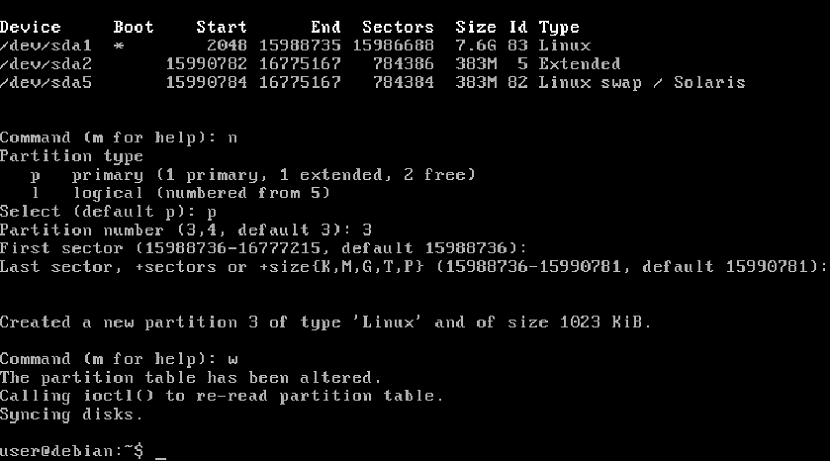
Jos haluat tallentaa muutokset, meidän on kirjoitettava tämä komento, niin että poistumme ohjelmasta tallennetuilla muutoksilla, koska muuten se ei tunnista sitä.
w
Jos katsomme tarkkaan, se on luonut osion meille, mutta emme ole vielä alustaneet sitä. Voit tehdä tämän, tarvitsemme mkfs-komennon muotoiluun ja mount-komento, jotta se voidaan liittää arkistotiedostoon ja tehdä siitä toimiva.
mkfs.ext4 /dev/sda3
Kun se on alustettu, on aika asentaa osio toimimaan mount-komennon kanssa, mikä on hyvin yksinkertainen syntakse. Tämä on esimerkki komennosta, jolla osio asennetaan kansioon / home / user / disco3, jossa selitän myös hakemiston luomisen komentorivillä.
mkdir /home/user/disco3 mount /dev/sda3 /home/user/disco3
Ja siinä se Voimme päästä kiintolevylle siirtymällä levy 3 -kansioon tietokoneellamme, kuten se näkyy alla.
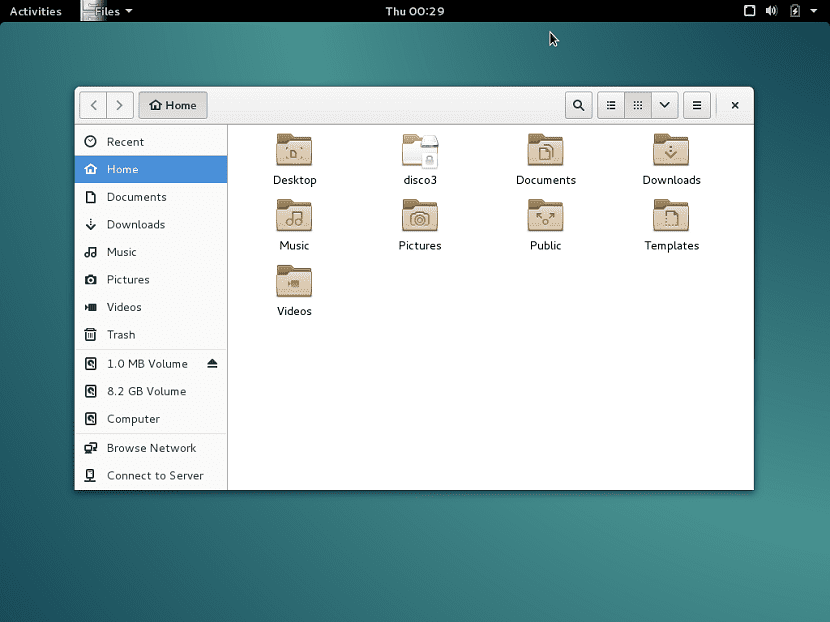
myös meillä on mahdollisuus asentaa levy suoraan kansioon / dev / sda3Liian suurilla kiintolevyillä saat kuitenkin virheilmoituksen, etkä pysty tekemään sitä oikein.